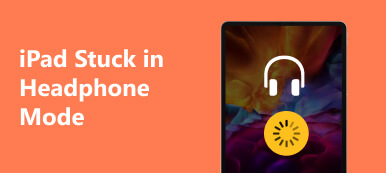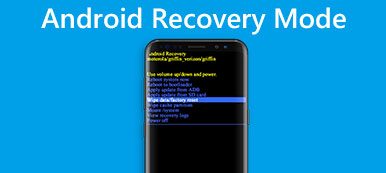"Προετοιμάστηκα να επαναφέρω το iPhone 5 μου, αλλά κολλήθηκε στη λειτουργία ανάκτησης και σταμάτησε την επαναφορά, πώς να διορθώσω αυτό το πρόβλημα και να κάνω το iPhone μου κανονικό;"
"Προετοιμάστηκα να επαναφέρω το iPhone 5 μου, αλλά κολλήθηκε στη λειτουργία ανάκτησης και σταμάτησε την επαναφορά, πώς να διορθώσω αυτό το πρόβλημα και να κάνω το iPhone μου κανονικό;"Η λειτουργία ανάκτησης δημιουργήθηκε για την αντιμετώπιση προβλημάτων για χρήστες iPhone και iPad. Αν σας Η συσκευή iOS έχει κολλήσει στη λειτουργία ανάκτησης, δεν θα συνδεθεί με το iTunes.
Όπως κάποιος έχει βιώσει σε περισσότερες από μία περιπτώσεις, δοκιμάσαμε όλες τις λύσεις για να διορθώσουμε αυτό το πρόβλημα και προσδιορίσαμε τα αποτελεσματικά. Σε αυτό το άρθρο, θα μοιραστούμε αυτές τις σε βάθος λύσεις 5 που μπορούν να αποτρέψουν το iPhone σας να απαλλαγεί από τη λειτουργία αποκατάστασης αποτελεσματικά.
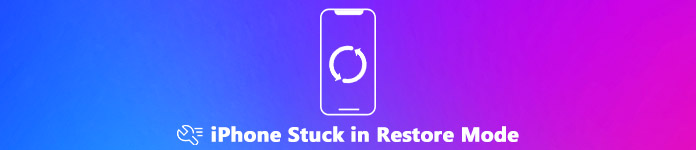
- Μέρος 1: Γιατί iPhone Stuck στη λειτουργία ανάκαμψης
- Μέρος 2: Λύσεις 5 για την επιδιόρθωση του iPhone Stuck στη λειτουργία ανάκτησης
Μέρος 1: Γιατί iPhone Stuck στη λειτουργία ανάκαμψης
Οι λόγοι που οδηγούν στο iPhone που έχει κολλήσει στη λειτουργία ανάκτησης μπορούν να χωριστούν σε δύο κατηγορίες, ένα ζήτημα λογισμικού ή ένα σφάλμα υλικού. Τις περισσότερες φορές, είναι ένα σοβαρό πρόβλημα λογισμικού που προκαλεί το iPhone να κολλήσει στη λειτουργία ανάκτησης, όπως το bug του iTunes, jailbreaking, παρωχημένο λογισμικό, ελαττωματικές λειτουργίες και πολλά άλλα.
Τα κακά νέα είναι ότι πιθανότατα τα προσωπικά σας δεδομένα θα χαθούν αν δεν έχετε δημιουργήσει αντίγραφο ασφαλείας του iPhone σας.
Μέρος 2: Λύσεις 5 για την επιδιόρθωση του iPhone Stuck στη λειτουργία ανάκτησης
Η λειτουργία ανάκτησης για iOS χρησιμοποιείται για να αποτρέψει το iPhone ή το iPad από περισσότερες ζημιές. Είναι μέρος του bootloader του iPhone, το οποίο μπορεί να ελέγξει, να σαρώσει και να αναζητήσει λάθη. Όταν κάτι δεν πάει καλά με το υλικολογισμικό του iOS, το iOS θα εισέλθει αυτόματα στη λειτουργία ανάκτησης. Εάν το iPhone σας είναι κολλημένο στη λειτουργία ανάκτησης, ακολουθήστε τις παρακάτω λύσεις για να το βγείτε.
Λύση 1: Δέσε την επανεκκίνηση του iPhone
Αναγκαστική επανεκκίνηση είναι η πρώτη λύση που πρέπει να δοκιμάσετε όταν το iPhone 7 κολλήσει στη λειτουργία ανάκτησης. Μην το επαναφέρετε απευθείας, ώστε να μην χρειάζεται να χάσετε τα δεδομένα σας. Επιπλέον, δεν απαιτεί επιπλέον λογισμικό ή υπολογιστή. Η διαδικασία είναι λίγο διαφορετική σε διάφορα μοντέλα iPhone.
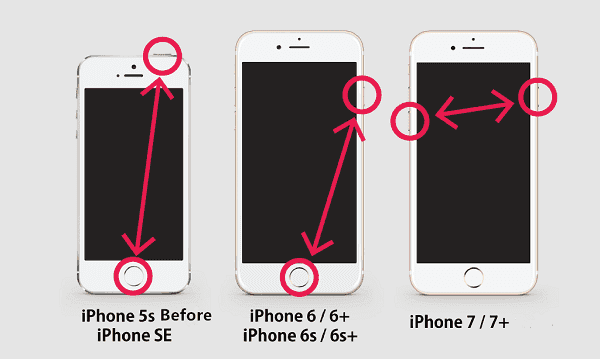
Στο iPhone X / 8 / 8 Plus ή επάνω: Πατήστε το Ενταση πάνω και απελευθερώστε το γρήγορα, πατήστε και αφήστε το Χαμήλωσε το , πατήστε το πλήκτρο Πλευρά μέχρι να δείτε το λογότυπο της Apple.
Στο iPhone 7 / 7 Plus: Κρατήστε πατημένο το Χαμήλωσε το και Πλευρικά κουμπιά ταυτοχρόνως, αφήστε τα να πάνε όταν εμφανίζεται στην οθόνη σας το λογότυπο της Apple.
Στο iPhone 6s / 6s Plus / 6 / 6 Plus και νωρίτερα: Κρατήστε πατημένο το κουμπί Πλευρά και Αρχική ταυτόχρονα, και στη συνέχεια να τα απελευθερώσετε όταν δείτε το λογότυπο της Apple.
Τώρα, το iPhone σας θα απαλλαγεί από κολλήσει στη λειτουργία αποκατάστασης και εκκίνηση στην αρχική οθόνη.
Λύση 2: Επαναφέρετε το iPhone με το iTunes
Το iTunes έχει τη δυνατότητα να επαναφέρει το iPhone στη λειτουργία ανάκτησης. Είναι επίσης ένας αποτελεσματικός τρόπος για να διορθώσετε το iPhone κολλημένο στη λειτουργία ανάκτησης. Λάβετε υπόψη ότι το iPhone σας θα διαγραφεί και θα επανέλθει στην εργοστασιακή κατάσταση μετά τη διαδικασία. Αυτός ο τρόπος είναι ιδιαίτερα διαθέσιμος όταν το iPhone σας κολλήσει μετά την αποτυχία της ενημέρωσης του λογισμικού.

Βήμα 1Εκτελέστε το iTunes στον υπολογιστή σας και ενημερώστε το στην πιο πρόσφατη έκδοση.
Βήμα 2Συνδέστε το iPhone σας που κολλάει στη λειτουργία ανάκτησης στον υπολογιστή σας με ένα καλώδιο κεραυνού.
Βήμα 3Περιμένετε να αναγνωρίσει το iTunes το iPhone σας. Στη συνέχεια, κάντε κλικ στο Συσκευή κουμπί στην επάνω αριστερή γωνία και μεταβείτε στο Χαρακτηριστικά Tab.
Βήμα 4Κάντε κλικ στο Επαναφορά iPhone και πληκτρολογήστε τον κωδικό σας, εάν σας ζητηθεί. Το iTunes θα ξεκινήσει τη λήψη του υλικολογισμικού και θα ρυθμίσει το iPhone σας ως νέα συσκευή.
Όταν το iPhone σας επανεκκινηθεί, κλείστε το iTunes και αποσυνδέστε τη συσκευή σας. Τώρα, μπορείτε να χρησιμοποιήσετε το iPhone σας ως συνήθως.
Λύση 3: Επιδιόρθωση iPhone σε λειτουργία DFU
Λειτουργία DFU αναφέρεται στη λειτουργία αναβάθμισης υλικολογισμικού συσκευής. Είναι σε θέση να αντιμετωπίσει το πρόβλημα που το iPhone 8/7/6/5 κολλάει στη λειτουργία ανάκτησης και δεν θα επαναφέρει.
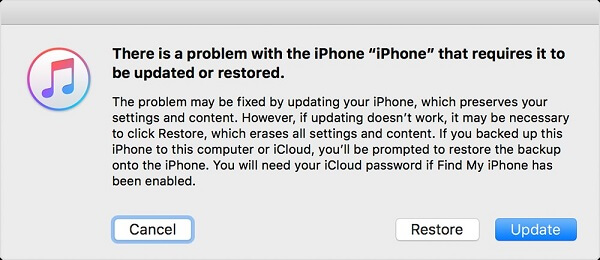
Βήμα 1Ανοίξτε το iTunes και ενημερώστε στην τελευταία έκδοση.
Βήμα 2Κρατήστε πατημένο το Πλευρά + Αρχική κουμπιά στο iPhone 6 και νωρίτερα, Πλευρά + ΜΕΙΩΣΗ ΕΝΤΑΣΗΣ κουμπιών στο iPhone 7 και αργότερα για 10 δευτερόλεπτα.
Βήμα 3Αφήστε το κουμπί Side μετά από 10 δευτερόλεπτα και συνδέστε το iPhone με τον υπολογιστή σας με ένα καλώδιο κεραυνού. Συνεχίστε να κρατάτε το άλλο κουμπί για άλλο δευτερόλεπτο 5.
Βήμα 4Στη συνέχεια, το iTunes θα εμφανίσει το μήνυμα με διάφορα κουμπιά. Κάντε κλικ Επαναφορά για να ξεκινήσετε την επαναφορά του iPhone στη λειτουργία DFU. Τότε εκδώστε ότι το iPhone κολλάει στη λειτουργία ανάκτησης θα εξαφανιστεί.
Λύση 4: 100% Αντιμετώπιση προβλημάτων διατύπωσης
Αποκατάσταση συστήματος Apeaksoft iOS είναι μια επαγγελματική λύση για να καθορίσει το iPhone κολλήσει στη λειτουργία αποκατάστασης.
Αποκατάσταση συστήματος Apeaksoft iOS
- Επιδιορθώστε διάφορα θέματα χωρίς να διαγράψετε το iPhone.
- Διορθώστε το σύστημα iOS, όπως κολλήθηκε στη λειτουργία ανάκτησης.
- Αντιμετώπιση προβλημάτων στη λειτουργία ανάκτησης ή στη λειτουργία DFU.
- Διατίθεται σε iPhone με iOS 17/16/15/14/13/12/11 και παλαιότερες εκδόσεις.
Εν ολίγοις, iOS System Recovery είναι η καλύτερη λύση για να καθορίσετε το iPhone με ένα μόνο κλικ.
Πώς να Fix iPhone Stuck στη λειτουργία ανάκτησης
Κάντε λήψη του iOS System Recovery και εγκαταστήστε το στον υπολογιστή σας.
Στη συνέχεια, συνδέστε το iPhone σας που κολλάει στη λειτουργία ανάκτησης στον υπολογιστή σας με το καλώδιο αστραπής που συνοδεύει τη συσκευή σας. Στη συνέχεια, ξεκινήστε την εφαρμογή.

Κάντε κλικ στο Αρχική για να σαρώσετε το iPhone σας και να εντοπίσετε τα προβλήματα λογισμικού που οδηγούν στο iPhone που έχει κολλήσει στη λειτουργία ανάκτησης. Στη συνέχεια, κάντε κλικ στο Ερώτηση κουμπί και ακολουθήστε τον οδηγό στην οθόνη για να θέσετε το iPhone σας σε λειτουργία DFU ή Λειτουργία ανάκτησης.
Στο παράθυρο λήψης υλικολογισμικού, επιλέξτε την κατηγορία συσκευών iOS, τον τύπο, το μοντέλο και πολλά άλλα.

Μετά τη ρύθμιση, κάντε κλικ στο επισκευή για να ξεκινήσει η λήψη του υλικολογισμικού. Στη συνέχεια, η αποκατάσταση συστήματος iOS θα ξεκινήσει τον καθορισμό του iPhone το κολλάει στη λειτουργία αποκατάστασης. Μετά από αυτό, το iPhone σας θα ξεκινήσει κανονικά.

Λύση 5: Επισκευή iPhone από την Apple Store
Εάν όλες οι παραπάνω λύσεις αποτύχουν να αποτρέψουν το iPhone σας να κλείσει τη λειτουργία αποκατάστασης, μπορεί να είναι ένα πρόβλημα υλικού που οδηγεί στο πρόβλημα. Σε αυτή την περίπτωση, πρέπει να ζητήσετε βοήθεια από την ομάδα υποστήριξης της Apple. Πρώτον, πρέπει να εξαγάγετε τα δεδομένα σας από το iPhone και να τα δημιουργήσετε αντίγραφα ασφαλείας στον υπολογιστή σας Δημιουργία αντιγράφων ασφαλείας και επαναφορά δεδομένων Apeaksoft iOS. Είναι σε θέση να δημιουργήσει αντίγραφα ασφαλείας ολόκληρου του iPhone ή επιλεγμένων αρχείων με ένα κλικ. Μπορείτε να κάνετε προεπισκόπηση όλων των δεδομένων iPhone και να ρυθμίσετε την προστασία με κωδικό πρόσβασης για iOS backup. Επιπλέον, έχει την ικανότητα να αποκαταστήστε το αντίγραφο ασφαλείας στο iPhone σας μετά την επισκευή.

Στη συνέχεια, μεταβείτε στη διεύθυνση https://checkcoverage.apple.com/ στο πρόγραμμα περιήγησης ιστού και ελέγξτε την κατάσταση εγγύησης του iPhone σας. Στη συνέχεια, αναζητήστε το πλησιέστερο κατάστημα της Apple ή τον εξουσιοδοτημένο παροχέα υπηρεσιών της Apple και επικοινωνήστε απευθείας με την ομάδα τεχνολογίας.
Λάβετε υπόψη ότι ενδέχεται να χρειαστούν αρκετές ημέρες ή ένα μήνα για την επισκευή του iPhone που έχει κολλήσει στη λειτουργία ανάκαμψης από την ομάδα υποστήριξης της Apple.

Συμπέρασμα
Με βάση την παραπάνω κοινή χρήση, θα πρέπει να μάθετε τι μπορείτε να κάνετε όταν το iPhone σας κολλήσει στη λειτουργία ανάκτησης και δεν θα επαναφέρει. Είναι δύσκολο για τους μέσους ανθρώπους να επισκευάσουν το iPhone, παρόλο που η Apple έχει αναπτύξει πολλές προηγμένες υπηρεσίες και βοηθητικά προγράμματα. Η αναγκαστική επανεκκίνηση είναι ο επίσημος τρόπος για έξοδο από τη λειτουργία ανάκτησης. Επιπλέον, το iTunes είναι σε θέση να διορθώσει το πρόβλημα που έχει κολλήσει επαναφέροντας. Εάν δεν λειτουργούν για εσάς, το Apeaksoft iOS System Recovery υποστηρίζει την αντιμετώπιση προβλημάτων με ένα κλικ. Έχετε περισσότερα προβλήματα; Αφήστε τα μηνύματά σας κάτω από αυτό το άρθρο.



 Αποκατάσταση στοιχείων iPhone
Αποκατάσταση στοιχείων iPhone Αποκατάσταση συστήματος iOS
Αποκατάσταση συστήματος iOS Δημιουργία αντιγράφων ασφαλείας και επαναφορά δεδομένων iOS
Δημιουργία αντιγράφων ασφαλείας και επαναφορά δεδομένων iOS iOS οθόνη εγγραφής
iOS οθόνη εγγραφής MobieTrans
MobieTrans Μεταφορά iPhone
Μεταφορά iPhone iPhone Γόμα
iPhone Γόμα Μεταφορά μέσω WhatsApp
Μεταφορά μέσω WhatsApp Ξεκλείδωμα iOS
Ξεκλείδωμα iOS Δωρεάν μετατροπέας HEIC
Δωρεάν μετατροπέας HEIC Αλλαγή τοποθεσίας iPhone
Αλλαγή τοποθεσίας iPhone Android Ανάκτηση Δεδομένων
Android Ανάκτηση Δεδομένων Διακεκομμένη εξαγωγή δεδομένων Android
Διακεκομμένη εξαγωγή δεδομένων Android Android Data Backup & Restore
Android Data Backup & Restore Μεταφορά τηλεφώνου
Μεταφορά τηλεφώνου Ανάκτηση δεδομένων
Ανάκτηση δεδομένων Blu-ray Player
Blu-ray Player Mac Καθαριστικό
Mac Καθαριστικό DVD Creator
DVD Creator Μετατροπέας PDF Ultimate
Μετατροπέας PDF Ultimate Επαναφορά κωδικού πρόσβασης των Windows
Επαναφορά κωδικού πρόσβασης των Windows Καθρέφτης τηλεφώνου
Καθρέφτης τηλεφώνου Video Converter Ultimate
Video Converter Ultimate Πρόγραμμα επεξεργασίας βίντεο
Πρόγραμμα επεξεργασίας βίντεο Εγγραφή οθόνης
Εγγραφή οθόνης PPT σε μετατροπέα βίντεο
PPT σε μετατροπέα βίντεο Συσκευή προβολής διαφανειών
Συσκευή προβολής διαφανειών Δωρεάν μετατροπέα βίντεο
Δωρεάν μετατροπέα βίντεο Δωρεάν οθόνη εγγραφής
Δωρεάν οθόνη εγγραφής Δωρεάν μετατροπέας HEIC
Δωρεάν μετατροπέας HEIC Δωρεάν συμπιεστής βίντεο
Δωρεάν συμπιεστής βίντεο Δωρεάν συμπιεστής PDF
Δωρεάν συμπιεστής PDF Δωρεάν μετατροπέας ήχου
Δωρεάν μετατροπέας ήχου Δωρεάν συσκευή εγγραφής ήχου
Δωρεάν συσκευή εγγραφής ήχου Ελεύθερος σύνδεσμος βίντεο
Ελεύθερος σύνδεσμος βίντεο Δωρεάν συμπιεστής εικόνας
Δωρεάν συμπιεστής εικόνας Δωρεάν γόμα φόντου
Δωρεάν γόμα φόντου Δωρεάν εικόνα Upscaler
Δωρεάν εικόνα Upscaler Δωρεάν αφαίρεση υδατογραφήματος
Δωρεάν αφαίρεση υδατογραφήματος Κλείδωμα οθόνης iPhone
Κλείδωμα οθόνης iPhone Παιχνίδι Cube παζλ
Παιχνίδι Cube παζλ